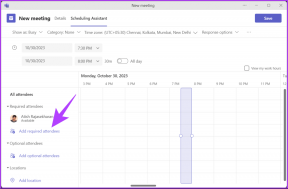Hur man importerar lösenord från 1Password till Dashlane
Miscellanea / / November 29, 2021
Läste du vår artikel om flera fördelar med byter till Dashlane från 1Password? Det kanske övertygade dig om att flytta. Om så är fallet behöver du inte svettas över alla inloggningar, lösenord och säkra anteckningar som du har samlat på dig över tiden i 1Password.

Dashlane har en enkel importfunktion som låter dig överföra all din data från 1Password. Ja, det är all din data – allt från sparade Wi-Fi-lösenord till bankkonton, inloggningar till autofyll. Om du redan har flyttat från LastPass till 1Password enligt vår rekommendation, fundera över den här sista överföringen; det är lätt nog. Följ de enkla stegen nedan för att komma igång.
Exportera 1Password Data
Först måste du exportera dina 1Password-data. Det betyder att innan du helt övergår till Dashlane är det viktigt att du inte redan tog bort 1Password från din dator.

Öppna 1Password och gå upp till menyraden. Klick Fil, Klicka sedan Exportera. Välj om du vill exportera alla föremålen i dina valv eller bara några av föremålen till Dashlane. Om du bara vill exportera några, gå först tillbaka och välj alla lösenord i 1Passwords rullningslista som du vill ha innan du går tillbaka till menyn och klickar
Valda artiklar… Klicka annars Alla objekt…
Du kan bli ombedd att ange ditt huvudlösenord här. Om inte, bör du genast se att dina lösenord och andra data är redo för export. 1Password varnar dig också för att medan din exportfil finns är ingen av dina data skyddade. Se till att filformatet är .lpif i rullgardinsmenyn innan du fortsätter.

När din 1Password-data har exporterats till den plats du valt, öppnar du Dashlane. Gå till menyraden och klicka Fil, då Importera och välj sedan 1Lösenord från listan över tjänster.

Observera att Dashlane informerar dig om att du behöver det .lpif fil, så klicka Importera i fönstret, hitta din 1Password-export och öppna den. Den ska heta "data.lpif."

Du är klar härifrån. Beroende på hur många objekt du måste importera kan det ta en stund innan alla visas i Dashlane. När importprocessen är klar bör du se alla dina data nu i Dashlanes färgglada gränssnitt.